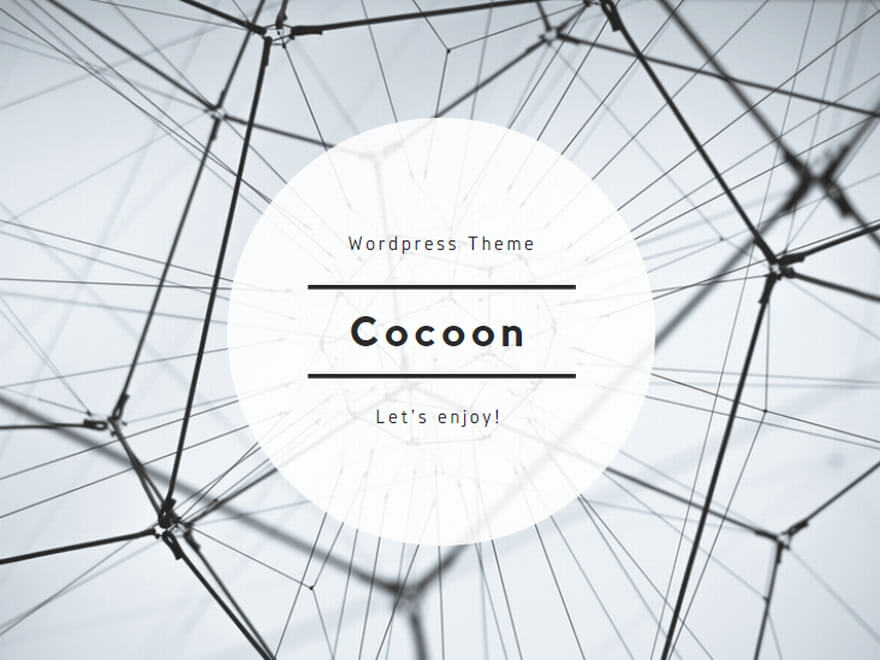初心者向け|GMOクリック証券の使い方を徹底解説|アプリ操作・注文方法の基本手順
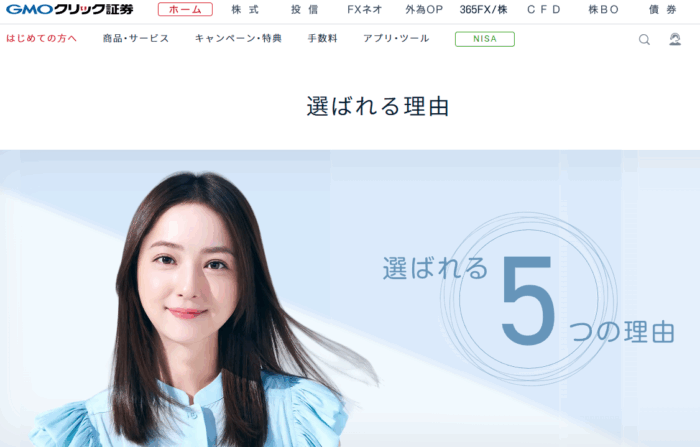
「投資アプリって、なんか難しそう…」
「いきなりボタン押して損したら怖い」
そんなふうに不安で止まってしまっているなら──それ、かなりもったいないかも。
実は【GMOクリック証券】のアプリは、銀行アプリよりシンプルに使える設計。
しかも、“初心者でもミスしにくい”注文フローや、直感的に動かせるチャート画面など、
投資が初めての人でも安心して操作できる工夫が満載なんです。
口座を開設したその日から、
アプリをダウンロード → ログイン → ワンタップで取引スタートも可能。
本記事では、
✅ 取引までの基本ステップ
✅ アプリの画面構成と見方
✅ 注文・確認・決済の流れ
を初心者目線でやさしく解説しています。
「アプリ操作が不安で始められない」――その不安、この記事で解消できます。
読み終える頃には、「これならできそう」と感じているはずです。
1. GMOクリック証券アプリの基本的な使い方
GMOクリック証券のアプリは、初心者でも簡単に操作できる設計になっています。
まずはアプリをインストールし、取得したログインIDとパスワードでログインしましょう。
ログイン後のホーム画面では、保有資産や取引状況、最新の為替レートなどが一目で確認できるようになっています。
ログイン・ホーム画面の見方をやさしく解説
ホーム画面には「レート」「チャート」「ポジション」「ニュース」などの項目が並んでおり、ここからすぐに取引したい通貨ペアの情報にアクセス可能です。
レートはリアルタイムで更新されるため、相場の動きをすぐに確認できます。
メニュー項目の役割と初期設定でやるべきこと
メニューには「入出金」「注文履歴」「設定」「通知」などがあり、必要に応じてカスタマイズもできます。
初期設定では、パスワード変更や二段階認証の設定をしておくとセキュリティ面でも安心です。
また、通知設定をオンにしておけば、相場の急変や注文成立のタイミングをすぐに把握できます。
2. チャート画面の見方とカスタマイズ方法
GMOクリック証券のアプリでは、チャート画面が見やすく設計されており、初心者でも簡単に相場の流れを確認できます。
ローソク足や移動平均線、時間軸の切り替えもタップ操作で簡単に変更できるため、自分好みにカスタマイズすることが可能です。
ローソク足・移動平均線・時間軸の切り替え方
画面上の「表示設定」から、ローソク足やラインチャートへの切り替え、移動平均線(MA)の表示設定が行えます。
時間軸も1分足から日足・週足まで選べるので、短期〜長期の分析がしやすいです。
初心者におすすめのチャート設定例を紹介します
初心者は「ローソク足表示」「5分足〜1時間足」「移動平均線:5日・25日・75日」の設定がおすすめです。
これで短期のトレンドや流れが視覚的に把握しやすくなります。
3. 注文方法の種類と使い分けのコツ
注文方法は「成行注文」「指値注文」「逆指値注文」などがあり、状況に応じて使い分けることが大切です。
成行注文と指値注文の違いと使いどころ
成行注文は「今すぐに約定させたい」ときに使う方法で、相場が変動しても即時に注文が通ります。
一方、指値注文は「この価格になったら買いたい・売りたい」と指定しておく注文方法で、狙った価格で取引したい場合に有効です。
スピード注文のやり方と注意点
スピード注文は、ワンタッチで素早く売買ができる機能です。
アプリの「スピード注文」画面から通貨ペアを選び、即時に注文・決済ができるため、短期トレードに便利ですが、操作ミスしないよう注意が必要です。
4. 実際の取引までの流れ|初心者向け5ステップガイド
実際の取引は以下の5ステップで進めるとスムーズです。
取引通貨ペアの選択 → チャート確認 → 注文 → 約定確認 → 決済
1. 通貨ペア(例:ドル円)を選ぶ
2. チャートやニュースで相場の流れを確認
3. 注文(成行・指値など)を選択して発注
4. 注文が約定(成立)したか確認 5. 利益確定や損切りをしたいタイミングで決済
この流れを繰り返すことで、徐々に取引の感覚が身についていきます。
焦らず少額で始めて、アプリ操作や相場の見方に慣れていきましょう。
5. 取引履歴・損益確認・設定の見方もマスターしよう
取引を進めるうえで、自分の損益状況や取引履歴をこまめに確認することはとても大切です。
GMOクリック証券のアプリでは、簡単にこれらの情報をチェックできるので、初心者でも安心して管理ができます。
口座状況・建玉一覧・損益確認の方法
ホーム画面の「口座状況」では、証拠金維持率や現在の損益、余力などが確認できます。
また「建玉一覧」では、保有しているポジションの詳細や評価損益が一目で分かります。
さらに、取引履歴からは過去の売買履歴や確定損益を確認できるため、自分の取引の振り返りに役立ちます。
通知設定やアラート機能の活用でミス防止
アプリの設定メニューから、プッシュ通知や価格アラートの設定が可能です。
価格が一定のラインに達したときや、注文が約定した際に通知が届くようにしておけば、相場の変動を見逃さずに済みます。
設定しておくことで、利益確定や損切りのタイミングを逃さず、取引のミスを防ぐことができるので、初心者には特におすすめの機能です。
GMOクリック証券アプリ|初心者向けの操作機能と用途
GMOクリック証券のアプリには、初心者でも簡単に使える機能が豊富に揃っています。
取引や資産管理に役立つ各機能の役割やおすすめの活用法を、以下の表にまとめました。
| 機能カテゴリ | 主な画面/機能名称 | 初心者向けの使いどころ | おすすめ活用法 |
| ログイン&メニュー | ホーム、マイページ、設定画面 | アプリの基本ナビゲーション | 初回ログイン後にパスワード・通知設定を行う |
| チャート表示 | チャート画面、テクニカル表示 | ローソク足・移動平均線・時間足を確認 | トレンド確認・短期売買の判断材料に活用 |
| 注文機能 | 注文、スピード注文、成行/指値画面 | 注文の種類とタイミングを選んでエントリー | 成行=すぐ売買、指値=希望価格で売買、誤操作注意 |
| 取引状況確認 | 建玉一覧、損益画面 | 現在のポジション状況や損益を確認 | 含み損益チェック、決済判断の参考に |
| サポート/通知機能 | チャット、FAQ、アラート設定 | 困ったときにすぐ聞ける+価格変動の通知を受け取る | 相場変動を見逃さないようアラート設定しておくと便利 |
【完全初心者向け】GMOクリック証券のアプリの使い方|チャートの見方と基本操作マニュアル
GMOクリック証券のアプリは、FXや株の取引がスマホひとつで完結できる便利なツールです。
特に初心者でもわかりやすい設計で、初めての方でも安心して使い始めることができます。
ここでは、アプリの基本的な操作やチャートの見方、取引の流れについてわかりやすく解説します。
1. GMOクリック証券アプリの基本操作を覚えよう
GMOクリック証券のアプリは、ログインすればすぐに取引や資産状況の確認ができる便利なツールです。
ログインは、取得したIDとパスワードを入力すれば完了し、セキュリティ強化のために二段階認証の設定も推奨されています。
ログインからホーム画面までの流れ
ログイン後のホーム画面では、現在の残高や保有ポジション、為替レート一覧などが確認できます。
初めてでも視覚的に分かりやすい配置なので、すぐに必要な情報にアクセスできるようになっています。
メニューの役割と初心者がよく使う項目
メニューには「チャート」「注文」「建玉一覧」「入出金」「口座情報」などがあり、取引や資金管理が簡単に行えます。
初心者はまず「チャート」と「注文」、「建玉一覧」を確認しながら取引の流れに慣れるのがおすすめです。
2. チャートの見方と使いこなし方
チャートは相場の動きを視覚的に捉えるために必要な機能で、GMOクリック証券のアプリでは操作も簡単です。
チャートの基本構成(ローソク足・移動平均線など)
標準でローソク足が表示され、価格の高低や始値・終値がひと目でわかります。
移動平均線やボリンジャーバンドなどのテクニカル指標も表示可能で、相場のトレンドや勢いを掴むのに役立ちます。
表示期間・テクニカル指標の切り替え方法
チャート画面の設定から、表示期間(1分・5分・1時間・日足など)を切り替えられます。
また、テクニカル指標も好みに合わせて追加・変更ができるので、自分の分析スタイルに合わせた設定にすると便利です。
3. 注文方法の使い方(アプリ版)
注文はアプリ内の「注文」から簡単に行うことができ、成行・指値・逆指値などの種類を選んで発注できます。
注文画面の開き方と成行・指値注文の選び方
通貨ペアを選んで「注文」ボタンをタップすると注文画面が開きます。
成行注文はすぐに約定したい時、指値注文は希望の価格で約定させたい時に使い分けましょう。
スピード注文のメリットと注意点
スピード注文は、ワンタップで瞬時に注文が通る機能で、スキャルピングや短期売買に便利です。
ただし、操作が速いぶん誤操作には注意が必要なので、金額や注文内容をしっかり確認してから実行することが大切です。
4. アプリで確認できる取引情報と損益管理
GMOクリック証券のアプリでは、自分の取引状況や損益をリアルタイムで確認することができ、初心者でも資産管理がしやすい設計になっています。
建玉・損益・履歴の見方とチェックポイント
「建玉一覧」では、現在保有しているポジションの数量や評価損益、約定価格などが一覧で確認できます。
「損益画面」では、確定した利益や損失が表示され、過去の取引履歴も「履歴」からいつでも確認可能です。
こまめに損益や建玉をチェックして、ポジションの偏りやリスクが高まっていないか確認する習慣をつけましょう。
通知設定・アラートの活用方法
価格が指定したラインに達した際や注文が約定した時には、プッシュ通知を受け取る設定が便利です。
アプリの「設定」メニューから通知やアラートを細かくカスタマイズでき、相場の急変や注文成立を見逃さずに対応できるようになります。
5. 初心者におすすめのアプリ設定&学習方法
アプリはデフォルトのままでも使いやすいですが、より便利にするために設定を見直すと快適に使えます。
デフォルト設定から変更しておくと便利な項目
例えば「チャートの時間足のデフォルト設定」「テクニカル指標の追加」「通知内容のカスタマイズ」などを変更しておくと、自分の取引スタイルに合った環境が整います。
また、二段階認証の設定やパスワードの強化もセキュリティ対策として忘れずに行いましょう。
アプリ内の学習コンテンツとチャットサポートの使い方
アプリには初心者向けの学習コンテンツやマーケットニュースが豊富に用意されています。
操作に迷った時や分からない用語があった時は、アプリ内のチャットサポートが便利です。
平日ならすぐに対応してもらえるので、困った時に活用すれば安心して取引を進められます。
GMOクリック証券アプリ|初心者向け 機能別の使い方早見表
| 機能カテゴリ | 機能名・画面名 | 主な用途/初心者が使う場面 | 操作のポイント・補足説明 |
| ログイン・ホーム | ホーム画面、マイページ | 最初に見る基本画面。
残高や損益、注文状況を一覧表示 |
ログイン後すぐに損益・建玉の状態を確認可能 |
| チャート表示 | チャート画面、テクニカル設定 | 相場の値動き確認、トレンドの判断 | 時間足・インジケーターは自由にカスタマイズ可能 |
| 注文画面 | 注文/スピード注文画面 | 買い・売りのエントリー、決済操作 | 成行=すぐに約定、指値=指定価格。
設定後に確認画面あり |
| 建玉・履歴確認 | 建玉一覧、注文履歴、損益表示画面 | 現在のポジションや過去の取引履歴を確認 | 決済のタイミング確認や損益の振り返りに最適 |
| アプリ設定 | メニュー>設定、通知、チャート表示設定 | アラート通知、背景色、表示項目などの調整 | 初心者はまず「通知オン」「チャート背景明るめ」がおすすめ |
| 学習・サポート | チャットサポート、FAQ、動画ガイド | 操作が分からない時、サポートに相談/自己学習に便利 | 「メニュー>ヘルプ」からアクセス可能 |
GMOクリック証券のFX取引は、初心者でも直感的に操作できるように設計されています。
ここでは、実際の取引の流れから注文画面の使い方まで、初心者が迷わず進められるように詳しく解説します。
1. GMOクリック証券でFX取引を始める前の準備
FX取引を始めるには、まずGMOクリック証券の口座開設が必要です。
スマホやPCから簡単に申し込め、本人確認書類とマイナンバーがあればスムーズに手続きが完了します。
口座開設後は、取引に必要な資金をクイック入金でチャージしましょう。
手数料無料で即時反映されるため、すぐに取引を始められます。
口座開設と入金を済ませよう
公式サイトやアプリから口座開設を行い、審査完了後にログイン情報が届きます。
入金は「クイック入金」機能を使えば、銀行振込よりも手軽で即時反映されるため便利です。
取引に必要なツール・アプリを確認しておく
スマホでは「GMOクリック FXneo」アプリ、PCでは「はっちゅう君FX」などの取引ツールが用意されています。
事前にダウンロードし、ログインや操作方法に慣れておくと安心です。
2. FX取引の基本的な流れ|初心者向け5ステップ
FX取引はシンプルな5つのステップで進めることができます。
まずはこの流れを理解しておきましょう。
STEP1:通貨ペアを選ぶ(ドル円など)
取引する通貨ペアを選びます。
初心者には「米ドル/円」などのメジャー通貨がおすすめです。
安定した値動きで学びやすいのが特徴です。
STEP2:チャートで相場をチェック
チャートを確認して、現在の相場が上昇トレンドか下落トレンドかを確認します。
ローソク足や移動平均線などの指標も活用しましょう。
STEP3:注文画面で条件を設定
購入(買い)か売却(売り)を選び、数量や注文方法(成行・指値など)を入力します。
希望の価格で取引したい場合は指値注文が便利です。
STEP4:売買を実行してポジション保有
注文を実行すると、ポジションを保有した状態になります。
建玉一覧で現在のポジションや評価損益を確認しましょう。
STEP5:タイミングを見て決済する
利益が出た時や損失を限定したい時は決済を行います。
決済ボタンを押すことで、取引が完了し、損益が確定します。
初心者は無理をせず、こまめに決済する習慣をつけると安心です。
3. 注文画面の使い方と機能解説
GMOクリック証券の注文画面は初心者でも直感的に操作できる設計になっています。
通貨ペアを選んだ後、「注文」ボタンを押すと数量や注文方法の入力画面が表示され、すぐに取引が可能です。
成行注文と指値注文の違いを理解しよう
成行注文は「今の価格で即時に約定」する方法で、すぐにポジションを持ちたい時に最適です。
指値注文は「指定した価格に到達したら約定」するため、希望価格での取引を狙う場合に向いています。
相場の流れや戦略に応じて使い分けましょう。
スピード注文の操作手順とメリット・注意点
スピード注文は、専用の画面で数量を設定し、ワンタップで買い・売りをすぐに実行できる機能です。
特に短期売買や相場の急変時に便利ですが、確認画面がないため誤操作には注意が必要です。
操作前に数量や方向(買い・売り)を必ず確認しましょう。
4. 決済・損益確認・取引履歴の見方
取引が成立した後は、利益確定や損失限定のために「決済」を行います。
アプリの「建玉一覧」から対象のポジションを選び「決済」ボタンをタップするだけで完了します。
ポジションを決済するタイミングと方法
利益が出た時や損切りしたい時は、早めの決済が大切です。
感情に左右されず、目標利益や損失許容ラインを決めておくと判断しやすくなります。
取引履歴と損益のチェック方法
「注文履歴」や「損益確認」の画面から、過去の取引や確定損益が一覧で確認できます。
振り返りをすることで、自分の取引の癖や改善点が見つかります。
5. 初心者がやりがちなミスと対策
初心者が陥りやすいミスには、注文数量(ロット)の設定ミスや、価格の見間違いなどがあります。
誤注文・ロット設定ミスに注意
注文前に「通貨ペア」「数量」「注文方向」を必ず確認しましょう。
特に数量は、少額から始めて取引に慣れることがポイントです。
アラート機能・チャート設定で防げるミスも多い
価格アラートを設定しておくと、相場の動きを見逃さずに済みます。
また、チャートにテクニカル指標を表示しておけば、エントリーや決済の判断がしやすくなり、感情的なミスも減らせます。
GMOクリック証券|FX取引の流れと注文画面の使い方一覧表
| ステップ | 操作内容 | 初心者向けのポイント | 補足・注意点 |
| STEP1:通貨ペア選択 | ドル円・ユーロ円・ポンド円などを選ぶ | 最初は値動きが安定している「ドル円」がおすすめ | 通貨ペアごとの特徴も把握しておくと安心 |
| STEP2:チャート確認 | チャートで現在の相場を確認 | ローソク足・移動平均線を見るだけでも十分 | 時間軸は「15分足」「1時間足」など見やすいものから始める |
| STEP3:注文設定 | 成行注文 or 指値注文を選び、ロット数を指定 | 成行=即時約定、指値=価格を指定して予約注文 | 初心者はまず成行注文がおすすめ、ロット数は最小から試そう |
| STEP4:注文実行 | 「買い」「売り」どちらかをタップ | アプリでは確認画面が出るので落ち着いて操作 | スピード注文は便利だが操作ミスに注意 |
| STEP5:決済・確認 | 利益確定 or 損切りでポジションを決済 | 含み損益はリアルタイムで表示、決済もワンタップで可能 | 利益が出ているときに早めに利確するのも初心者には安心 |
【初心者向け講座】GMOクリック証券のスマホアプリ操作方法|ログインから初注文までの流れ
GMOクリック証券のスマホアプリは、初心者でも簡単に操作できるように設計されています。
これからFXや株式取引を始めたい方は、まずアプリのダウンロードからログイン、初めての注文までの流れを覚えておくと安心です。
ここでは、スマホアプリの操作手順をわかりやすく解説します。
1. GMOクリック証券のスマホアプリをダウンロードしよう
GMOクリック証券で取引を始めるには、まず公式のスマホアプリをダウンロードする必要があります。
App StoreやGoogle Playで「GMOクリック証券」と検索すると複数のアプリが表示されますが、FX取引をする場合は「GMOクリック FXneo」、株式やCFDも取引する場合は「GMOクリック証券【公式】」が適しています。
用途に合わせたアプリを選びましょう。
App Store / Google Playで「GMOクリック証券」と検索
公式アプリを選ぶことで、安心して取引や資産管理が行えます。
ダウンロードは無料で、インストール後すぐにログインが可能です。
アプリの種類に注意!FX専用と株式共通の違い
FX専用の「FXneo」は為替取引に特化しており、チャートや注文画面がシンプルで操作しやすい設計です。
株式やCFDも取引したい場合は、共通アプリの方が便利なので、自分の投資スタイルに合わせて選びましょう。
2. スマホアプリにログインする方法と初期設定
ダウンロードが完了したら、口座開設時に発行されたIDとパスワードでログインします。
ログイン後は安全性を高めるために、パスワードの変更や二段階認証の設定を済ませておくと安心です。
ID・パスワード入力後、パスワード変更を推奨
初回ログイン時は、デフォルトのパスワードのままだとセキュリティが弱いため、必ず自分専用のパスワードに変更しましょう。
変更は「設定」メニューから簡単に行えます。
通知設定・アプリテーマ・初期画面のカスタマイズ
プッシュ通知の設定をしておけば、約定通知や価格アラートをリアルタイムで受け取ることができます。
また、アプリの背景色や表示項目を自分の好みにカスタマイズしておくと、取引しやすくなります。
初期画面の表示を「レート一覧」や「チャート」に設定しておくと、ログイン後すぐに相場の状況が確認できて便利です。
3. 初心者が最初に見るべき画面と情報
GMOクリック証券のアプリで取引を始める前に、まずは「残高」「建玉」「注文状況」を確認しましょう。
ホーム画面やマイページでは、現在の資金残高や保有ポジション(建玉)が一目で確認でき、どれだけの評価損益が出ているかもすぐにわかります。
取引の際は、常にこの情報を確認して、余力資金やリスクを把握しておくことが大切です。
残高・建玉・注文状況の確認方法
「マイページ」や「建玉一覧」から現在の保有ポジションや損益状況が確認できます。
ここでポジションの数量、平均約定価格、評価損益などの詳細が表示されるので、取引の管理に役立ちます。
チャート画面の開き方と基本操作
通貨ペアや銘柄を選択後、「チャート」ボタンを押すと、リアルタイムの相場が表示されます。
ローソク足や移動平均線などのテクニカル指標を設定し、時間足(1分・5分・日足など)も好みに応じて切り替えが可能です。
トレンドやエントリーポイントを見極めるためにも、チャートの確認は欠かせません。
4. 初注文の流れ|アプリ上でのFX注文方法を解説
STEP1:通貨ペアを選択
「レート一覧」から取引したい通貨ペアをタップします。
初心者はドル円などメジャーな通貨が値動きも穏やかでおすすめです。
STEP2:注文画面で条件を設定(成行・指値など)
注文画面では「成行注文」か「指値注文」を選び、取引数量や希望価格を設定します。
成行はすぐに取引したい時、指値は希望の価格に達した時だけ取引したい場合に適しています。
STEP3:「買い」「売り」ボタンで注文実行
条件が決まったら「買い」「売り」のボタンをタップして注文を確定します。
確認画面で内容に誤りがないか必ずチェックしましょう。
5. 初心者がやりがちなミスとその対策
誤発注を防ぐための確認画面と注文ロック設定
注文時には必ず確認画面が表示されるので、通貨ペア・数量・注文価格が正しいかをしっかり確認しましょう。
設定メニューから「注文ロック機能」を有効にしておくと、誤操作を防ぐことができます。
スプレッドの広がりや取引時間帯にも注意
早朝や深夜などの流動性が低い時間帯はスプレッドが広がることがあるため、注文価格との差が開きやすくなります。
取引する時間帯や経済指標発表の前後は特に注意が必要です。
こうしたポイントを意識することで、安心して取引を始められます。
GMOクリック証券アプリ|ログイン〜初注文までの操作手順と初心者向けポイント
| ステップ | 操作内容 | 初心者向けのポイント | 注意点・補足 |
| STEP1:アプリDL | App Store / Google Playでインストール | 「GMOクリック証券 FXneo」など正式名を確認して選ぶ | 間違えて株式アプリをDLしないよう注意 |
| STEP2:ログイン | ID・パスワードを入力 | 初回ログイン後はパスワード変更と通知設定の見直しが安心 | メールのログイン情報を事前に準備しておく |
| STEP3:口座情報確認 | ホーム画面で残高・建玉・損益を確認 | ワンタップで資金状況と現在の取引状況がわかる | アプリ初期設定で「ログイン時に自動表示」設定も可 |
| STEP4:チャート確認 | 通貨ペアを選び、チャートを開く | 時間足・テクニカル指標は変更可能。
初心者は「15分足」からがおすすめ |
相場の動きが早いので最初はシンプルな表示がおすすめ |
| STEP5:注文画面へ進む | 「注文」ボタン → 成行or指値を選び注文条件を入力 | ロット数を1,000通貨など小さくしてまずは練習 | スピード注文は慣れるまでは使用を控えると安全 |
| STEP6:注文確定 | 「買い」「売り」いずれかをタップ | 確認画面で内容をしっかり確認してからタップ | 「注文確認画面をスキップしない」設定推奨 |
【初心者でも10分でわかる】GMOクリック証券の使い方|チャート・注文・アプリ活用術
GMOクリック証券は、スマホアプリを活用すれば初心者でも簡単にFXや株取引が始められます。
ここでは、アプリの使い方からチャートの見方、注文方法までの基本をやさしく解説します。
最初のステップを押さえておけば、安心して取引をスタートできるはずです。
1. GMOクリック証券アプリの基本的な使い方
GMOクリック証券のアプリは、初心者でも迷わず使える設計が魅力です。
FX専用アプリ「GMOクリック FXneo」や株・CFD用の「GMOクリック証券【公式】」を、まずはApp StoreやGoogle Playからダウンロードしましょう。
アプリのダウンロードとログイン方法
ダウンロード後、口座開設時に届いたログインIDとパスワードを入力すればすぐに利用開始できます。
パスワードは初回ログイン後に変更し、二段階認証も設定しておくとセキュリティ面で安心です。
初期設定とメニューの見方を3分でマスター
ログイン後は、メニューから「通知設定」「チャートの背景色」などをカスタマイズできます。
マイページでは残高や建玉、損益状況がすぐ確認でき、レート一覧からは各通貨ペアの最新価格がチェックできます。
自分がよく取引する通貨ペアをお気に入り登録しておくと便利です。
2. チャートの見方と簡単な分析方法
チャート画面は、相場の流れを視覚的に確認できる重要なツールです。
初心者でも基本を押さえておけば、取引の参考にしやすくなります。
ローソク足・移動平均線・時間足をサクッと理解
ローソク足は、一定期間の始値・終値・高値・安値を示し、相場の動きがひと目でわかります。
移動平均線は、価格の平均値を線で示し、トレンドの方向を確認するのに便利です。
時間足は1分・5分・日足などから選べ、取引スタイルに合わせて切り替えましょう。
よく使うテクニカル指標と表示方法
MACDやRSI、ボリンジャーバンドなど、人気のテクニカル指標も簡単に追加できます。
チャート画面の「設定」から指標を選んで表示するだけで、分析の幅が広がります。
最初は移動平均線やRSIなどシンプルな指標から試してみるとわかりやすいです。
成行注文・指値注文の違いと使い方
成行注文は「現在のレートですぐに取引を成立させたい時」に使う方法です。
価格を指定せず、タップすれば即時に約定するため、スピード重視の場面に最適です。
一方、指値注文は「この価格まで動いたら買いたい・売りたい」という希望価格を指定しておく注文方法です。
相場が希望の価格に達した時にだけ約定するため、慎重に取引したい初心者に向いています。
状況に応じてこの2つの注文方法を使い分けましょう。
スピード注文のやり方と注意点
スピード注文は、数量を事前に設定しておけば「買い」または「売り」をワンタップで即時に注文できる機能です。
特に短期売買や相場が急変した時に活用されます。
ただし、確認画面がなくすぐに約定するため、誤ってタップしないように慎重に操作する必要があります。
事前に数量や注文方向をしっかり確認しておくことが重要です。
4. アプリ活用術|初心者に便利な機能まとめ
アラート通知設定で重要な相場変動を見逃さない
価格が設定したラインに達した時に通知が届く「価格アラート」は、相場の急変を見逃さないために非常に便利です。
アプリの「設定」メニューから簡単に設定でき、指定した価格・通貨ペアごとに通知の有無を細かく調整できます。
チャートを常に見続けなくても、エントリーチャンスや危険な価格変動を把握できます。
サポート・学習コンテンツで疑問もすぐ解決
GMOクリック証券のアプリには、初心者向けの学習コンテンツや動画ガイドが用意されています。
取引方法やチャートの見方、用語解説などが分かりやすくまとまっているため、初心者でも安心して学べます。
操作に迷った時は、アプリ内のチャットサポートを活用すれば、すぐに疑問を解消できる点も心強いポイントです。
GMOクリック証券|初心者が覚えるべき基本操作と時短活用術
| 操作カテゴリ | 内容・機能 | 所要目安時間 | 初心者向けポイント/コツ |
| アプリ起動・ログイン | アプリDL → ID・PW入力 | 約1分 | 初回ログイン後はパスワード変更と通知設定を行う |
| ホーム画面の見方 | 残高・建玉・損益を一覧表示 | 約1分 | ホームに必要情報が集約、迷ったらここに戻る |
| チャート確認 | 時間足・ローソク足・テクニカル表示切替 | 約3分 | まずは「移動平均線」+「15分足」で全体の流れを見る |
| 注文画面の操作 | 成行・指値・ロット数を入力→確認→発注 | 約3分 | 少額・成行から始めて慣れる/注文前に確認画面は必ずONにする |
| アプリ便利機能 | アラート通知/チャットサポート/動画マニュアル | 約2分 | 設定メニューから「通知ON」「FAQ・サポート」へ簡単アクセス可能 |
GMOクリック証券の初心者向けの使い方についてよくある質問
GMOクリック証券を利用した初心者の評判について教えてください
GMOクリック証券は、初心者からの評判が高く「アプリが直感的でわかりやすい」「スプレッドが狭く取引コストが安い」という声が多いです。
操作に慣れるまで少し時間がかかるという意見もありますが、慣れればスムーズに使えると評価されています。
GMOクリック証券の口座開設について初心者向けに教えてください
口座開設はスマホから簡単に申し込みができ、本人確認書類とマイナンバーの提出で完結します。
最短で当日中に審査が終わり、すぐに取引が始められるのが特徴です。
郵送は不要で全てオンラインで完結できるため、初心者でも安心です。
GMOクリック証券の使い方を初心者向けに教えてください
まずはアプリをダウンロードし、ログインして残高や口座状況を確認します。
レート一覧から通貨ペアを選び、チャートで相場の流れを見たうえで注文します。
成行や指値などの注文方法を選び、数量や価格を設定して取引を始めましょう。
GMOクリック証券のアプリの使い方について初心者向けに教えてください
アプリのホーム画面では残高・損益・建玉を確認でき、チャート機能ではローソク足や移動平均線などの分析が可能です。
注文画面からは成行や指値で簡単に注文ができ、アラート設定で価格の変動通知を受け取ることもできます。
GMOクリック証券 のメリット・デメリットについて初心者向けに教えてください
メリットは「取引コストが安い」「アプリが使いやすい」「信頼性が高い」などがあります。
デメリットは「初心者には機能が多く感じる」「電話サポートがない」点です。
学習コンテンツやチャットサポートを活用すると安心です。
GMOクリック証券の入金方法について初心者向けに教えてください
入金は「クイック入金」が便利で、ネットバンキングを使えば24時間手数料無料で即時反映されます。
銀行振込でも対応可能ですが、反映までに時間がかかる場合があります。
GMOクリック証券のトレード方法について初心者向けに教えてください
取引は、通貨ペアを選びチャートを確認してから注文します。
成行で今すぐ売買するか、指値で価格指定するかを選び、数量を設定して実行します。
利益や損失が出たら建玉一覧から決済ができます。
GMOクリック証券のスプレッドは広い?について初心者向けに教えてください
GMOクリック証券のスプレッドは業界最狭水準で、ドル円は0.2銭原則固定です。
相場が急変する時間帯や早朝などは広がることがありますが、通常時は非常に狭いため初心者にも優しいコスト環境です。
参照:よくある質問(GMOクリック証券公式サイト)
初心者におすすめのFX会社を比較|GMOクリック証券は本当に最適?他社との違いを検証
FXをこれから始める初心者にとって、どの証券会社を選べば良いのか迷う方は多いです。
各社には特徴や強みがあり、自分の投資スタイルや資金に合った会社選びが大切です。
ここではGMOクリック証券を中心に、他の主要FX会社と比較しながら初心者に適したポイントを解説します。
初心者向けFX会社の比較表(2025年最新版)
初心者には「取引単位の少なさ」「スプレッドの狭さ」「サポートの充実度」が重要です。
GMOクリック証券は、直感的な操作性と低コスト、サポート体制が強みで、初めての方でも安心してスタートしやすいFX会社の一つです。
| 項目/会社名 | DMM FX | GMOクリック証券 | みんなのFX | 松井証券 MATSUI FX | LIGHT FX | ヒロセ通商 LION FX |
| 初心者への使いやすさ | ◎ アプリ操作が直感的 | ○ 高機能だがやや中上級者向け | ◎ シンプルかつ親切設計 | ◎ 1通貨OKで練習に最適 | ◎ スマホ操作がしやすい | △ 機能多く初心者はやや難しめ |
| 最低取引単位 | 1万通貨〜 | 1万通貨〜 | 1,000通貨〜 | 1通貨〜 | 1,000通貨〜 | 1,000通貨〜 |
| スプレッド(USD/JPY) | 0.2銭(原則固定) | 0.2銭(原則固定) | 0.2銭(原則固定) | 0.2銭〜(変動あり) | 0.2銭(原則固定) | 0.2銭〜(やや変動制) |
| スマホアプリの評価 | ◎ 初心者でもすぐ使いこなせる | ○ 高性能だが慣れが必要 | ◎ 見やすく機能的 | ◎ 必要最低限で分かりやすい | ◎ チャートも使いやすい | △ 機能が多すぎて初心者は混乱しやすい |
| サポート体制 | ◎ LINE・電話・メール対応あり | ○ 電話と問い合わせフォーム | ○ メール・チャットあり | △ メール中心 | ○ 問い合わせフォームあり | △ 電話サポートはやや限定的 |
| デモトレード | ✖ 利用不可 | ◎ 利用可能 | ◎ 利用可能 | ○ 一部機能対応あり | ◎ 利用可能 | ◎ 利用可能 |
| 自動売買対応(シストレ) | ✖ 非対応 | ✖ 非対応 | ◎ 「みんなのシストレ」対応 | ✖ 非対応 | ✖ 非対応 | ✖ 非対応 |
DMM FXは初心者に“最も始めやすい”が、目的によっては他社もおすすめ
| 初心者のタイプ | おすすめのFX会社 | 理由 |
| 初めての取引で不安が多い&サポート重視 | DMM FX | アプリが簡単、サポートが手厚く、画面が見やすい |
| 少額で練習したい・100円以下から始めたい | 松井証券(MATSUI FX) | 1通貨から始められる唯一の国内業者 |
| 自動売買で放置型トレードをしてみたい | みんなのFX(みんなのシストレ) | 裁量トレードと自動売買が両方使える |
| ツール性能を重視し、分析も学びたい | GMOクリック証券 | 高性能チャートと高速注文環境が整っており中級者向き |
| アプリ重視でスマホで完結したい | LIGHT FX / DMM FX | アプリUIが非常に直感的で、初心者でも迷わず使える |
| 高速トレードや短期売買を学びたい | ヒロセ通商(LION FX) | スキャル公認&約定力抜群(ただし機能がやや複雑) |
FXの始め方を初心者向けにわかりやすくまとめた記事や、あなたにぴったりのFX口座が見つかるおすすめ一覧ページもご用意しています。
DMM FX|FXが初めてでも安心して始められる!シンプルな操作と手厚いサポートが魅力
DMM FXは、FX初心者でも安心して取引をスタートしやすい環境が整っている証券会社です。
スマホアプリやPCの取引ツールはとてもシンプルで、レート確認から注文、決済までが直感的に操作できるのが特徴です。
特にスマホアプリは、初めての方でも迷わず利用できるように設計されており、スムーズなトレードが可能です。
また、サポート体制が充実しており、LINEサポートや電話対応があるため、困ったときでもすぐに問い合わせができて安心です。
さらに、スプレッドも業界最狭水準で取引コストを抑えやすく、コスト重視の初心者にも向いています。
口座開設の手続きもスマホだけで完結し、最短即日で取引が始められる手軽さも嬉しいポイントです。
関連ページ:DMM FXの評判|初心者でも安心の口座開設ガイドとメリット・デメリット比較
GMOクリック証券|FXがはじめての人でも安心!簡単に使える高性能ツールとスムーズな口座開設が魅力
GMOクリック証券は、FXをこれから始めたい初心者にとって非常に扱いやすい証券会社です。
スマホ専用アプリ「GMOクリック FXneo」は、直感的なデザインで、レート確認からチャート分析、注文・決済までが簡単に操作できます。
特にチャート機能はシンプルながら高機能で、初心者でも相場の流れを掴みやすい仕様になっています。
また、PC向けの「はっちゅう君FX」などの取引ツールも使いやすく、慣れてきたらより高度な取引にも対応できるのが魅力です。
口座開設もスマホで完結し、最短で当日中に取引を始められるスピード感があります。
サポート面もチャットやFAQが充実しているため、疑問点があってもすぐに解決しやすい環境です。
低スプレッドでコストを抑えながら、安心して取引をスタートできる点が初心者にもぴったりです。
関連ページ:「GMOクリック証券 口コミ」へ内部リンク
みんなのFX|少ない資金でも安心して始められる!コストを抑えられるスプレッドが初心者に嬉しい
みんなのFXは、初めてFXに挑戦する方でも少額から取引を始められることが魅力の証券会社です。
1,000通貨単位から取引が可能なので、大きな資金がなくてもリスクを抑えながらFXの練習ができるのが嬉しいポイントです。
さらにスプレッドは業界最狭水準で、特にドル円やユーロ円などの主要通貨ペアは取引コストが抑えられるため、初心者にも優しい環境です。
操作画面やアプリもシンプルでわかりやすく、注文やチャート確認などもスムーズに行える設計になっています。
また、裁量取引だけでなく自動売買ができる「みんなのシストレ」も用意されており、トレードに慣れてきたら運用の幅を広げることもできます。
サポート体制も整っており、チャットやメールで気軽に相談できるため、初心者でも安心して利用しやすい証券会社です。
関連ページ:「みんなのFX 口コミ」へ内部リンク
松井証券 MATSUI FX|はじめてのFXでも安心!信頼の老舗&シンプル操作で迷わず使える
松井証券 MATSUI FXは、長年の実績がある老舗証券会社が運営しているため、はじめてFXに挑戦する方でも安心して取引を始めることができます。
特徴的なのは、1通貨単位から取引ができる点で、資金が少ない初心者でもリスクを最小限にしながら練習が可能です。
取引ツールやスマホアプリはシンプルでわかりやすい設計になっており、必要な情報や機能がコンパクトにまとまっているため、操作に迷うことがありません。
さらに、取引画面では残高や損益状況もすぐに確認できるので、取引の管理もしやすいです。
スプレッドも競争力があり、取引コストを抑えながらトレードが楽しめます。
信頼性の高い松井証券だからこそ、安心して長く利用できるFXサービスとして、初心者にもおすすめの口座です。
関連ページ:「MATSUI FX 口コミ」へ内部リンク
ヒロセ通商 LION FX|取引するだけで特典がもらえる!キャンペーンが楽しい初心者にうれしいFX口座
ヒロセ通商のLION FXは、取引をすればするほど楽しい特典がもらえるキャンペーンが充実していることで人気のFX口座です。
初心者の方でも、取引を進める中で食べ物やグッズなどのプレゼントが届くことがあり、モチベーションを保ちながらFXを学ぶことができます。
取引ツールはPC・スマホ共に高機能で、注文方法やチャートのカスタマイズ性が豊富なため、最初はシンプルな機能から、慣れたら多機能な画面に挑戦することも可能です。
また、約定力が強みで、注文が通りやすい環境が整っている点も安心材料です。
スプレッドはやや変動することがありますが、短期トレードやスキャルピングを楽しみたい方には適した仕様です。
サポート体制も整っており、メールや電話での問い合わせが可能なので、困ったときも安心して利用できるFX会社です。
関連ページ:「ヒロセ通商 LION FX 口コミ」へ内部リンク
LIGHT FX|はじめてでも迷わない!かんたん操作と安心の取引環境でFXデビューにぴったり
LIGHT FXは、FX初心者でも安心して取引を始めやすいように、シンプルでわかりやすい取引画面が用意されている証券会社です。
スマホアプリは直感的な操作ができる設計になっており、通貨ペアの選択から注文、決済までスムーズに進められるのが特徴です。
スプレッドは業界最狭水準で、特にドル円やユーロ円といった人気通貨ペアは低コストで取引できるため、資金効率を重視する初心者にもぴったりです。
また、取引単位は1,000通貨からと少額から始められるので、いきなり大きな資金を投入する必要もありません。
さらに、口座開設から入金、取引までの手続きも簡単で、最短即日で取引をスタートすることができます。
サポート体制もメールや問い合わせフォームで対応しているため、操作で困った際も安心して相談できるのが魅力です。
関連ページ:「LIGHT FX 口コミ」へ内部リンク
サクソバンク証券|本格的に学びたい初心者におすすめ!豊富な通貨ペアと充実機能でステップアップ
サクソバンク証券は、FXを本格的に学びながらステップアップしたい初心者におすすめの証券会社です。
取り扱い通貨ペアが150種類以上と非常に豊富で、メジャー通貨だけでなくマイナー通貨や新興国通貨まで幅広く取引できるのが特徴です。
取引ツールはプロ仕様の機能が揃っており、高度なチャート分析や多彩な注文方法が使えるため、学びながら本格的なトレードスキルを身につけたい方に適しています。
スマホアプリも充実しており、外出先でもスムーズに取引や相場チェックが可能です。
初心者向けのガイドやセミナー動画も用意されているため、基礎からしっかり学びたい方でも安心して取り組めます。
最初は機能が多く感じるかもしれませんが、慣れていくことで確実にレベルアップできる環境が整っているのがサクソバンク証券の魅力です。
関連ページ:「サクソバンク証券 口コミ」へ内部リンク
三菱UFJ eスマート証券 FX|はじめてのFXでも安心!大手グループならではの信頼感とサポート体制が魅力
三菱UFJ eスマート証券 FXは、三菱UFJフィナンシャル・グループが運営する証券会社で、大手グループならではの信頼感があり、FX初心者でも安心して始められるのが特徴です。
スマホアプリはシンプルな設計で、操作方法がわかりやすく、FXが初めての方でも迷わず取引が進められます。
さらに、初心者向けのコンテンツや、漫画や動画を使った解説が豊富に用意されているため、FXの基礎知識から取引方法までしっかり学ぶことができます。
サポート体制も充実しており、疑問や不安があればすぐに問い合わせができる環境が整っているのも安心材料です。
大手グループの金融サービスということで、セキュリティや資産管理も万全で、初めてのFX取引でも安心して資金を預けられるのが魅力です。
関連ページ:「三菱UFJ eスマート証券 FX 口コミ」へ内部リンク
【初心者向け】GMOクリック証券の使い方|アプリ操作・チャートの見方・取引&注文方法まとめ
GMOクリック証券は、FX取引をこれから始めたい初心者でも安心して利用できるように、使いやすいアプリや取引ツールが用意されています。
操作方法やチャートの見方、注文の流れなどをしっかり押さえておくことで、スムーズに取引を進められます。
まずはスマホアプリをダウンロードし、ログイン後にマイページやホーム画面から残高やポジション状況を確認しましょう。
チャート画面ではローソク足や移動平均線などの基本的な指標を表示し、時間足を切り替えながら相場の流れを掴むのがポイントです。
取引時には、成行注文や指値注文などの種類を選び、取引数量や価格を設定します。
スピード注文機能を活用すれば、ワンタップで素早く注文することも可能です。
決済は建玉一覧から行い、損益を確認しながら適切なタイミングを見計らいましょう。
さらに、アプリにはアラート通知やチャットサポートも備わっており、相場変動の見逃しや疑問の解消にも役立ちます。
初心者の方は、まずはデモトレードや少額取引から練習し、操作や相場感に慣れることをおすすめします。
暮らしをもっと快適に!サービス選び&活用ガイドはこちらからご確認ください